內容大綱
前言
在上一篇文章〈#1如何建立寫作的習慣?先從降低寫作成本開始〉,我用表格建立初步的寫作流程。
接著,我開始思考,如何利用這個流程,讓寫作的過程更加順利。
讓我們回到最初的目的:為什麼要建立寫作流程?
建立寫作流程是為了降低寫作成本,讓寫作變得更加容易。
但是,為什麼建立寫作流程可以讓寫作變容易呢?
寫作流程就是文章生產線
從管理學的角度來說,流程就像是生產線一樣,而寫作流程就是文章的生產線。
生產線的功用是將複雜的工作,拆解成一個個小工作,然後分工給多個人完成。
負責各項工作的人,只需要專心地做一件事情,因此能夠提升工作效率。
不過,要讓寫作流程發揮功能,還需要有效管理各項工作的進度,分為以下兩點:
- 知道目前的進度:看到半成品時,必須知道進度到哪,才知道該執行什麼工作。例如:半成品的文章進度到建立大綱,打開文章後就不用再思考,可直接進行建立大綱的工作。
- 知道下一個步驟:完成目前的工作後,要知道下一個該執行的工作,將文章推進到下一個流程。例如:完成大綱後,下一個步驟是撰寫初稿。
那麼,要怎麼管理各項寫作進度呢?很簡單,只要幫文章加上標籤就可以了。
我們可以將流程轉換為Notion的標籤,一來可掌握目前文章的進度,二來可清楚知道下一步要做什麼,提升寫作效率。
將流程轉換為標籤
接下來,我開始思考將寫作流程轉換成Notion標籤,為了方便管理,我把寫作流程稍微整合,從8個流程整理成4個標籤(如下表)。
| 寫作流程 | Notion標籤 |
|---|---|
| 確定主題+收集素材 | 題目素材 |
| 大綱+初稿+修訂 | 大綱初稿 |
| 校對+審定 | 校對審稿 |
| 發布 | 發布 |
在Notion建立標籤
接著,我們會在Notion中建立標籤,如果你還沒有建立好Notion資料庫,可以參考這篇文章。
假設你已經建立好Notion資料庫,那就開始來建立標籤吧。
1.開啟一篇文章,點選Tags的欄位建立標籤名稱,可以一次把所有標籤建立好。
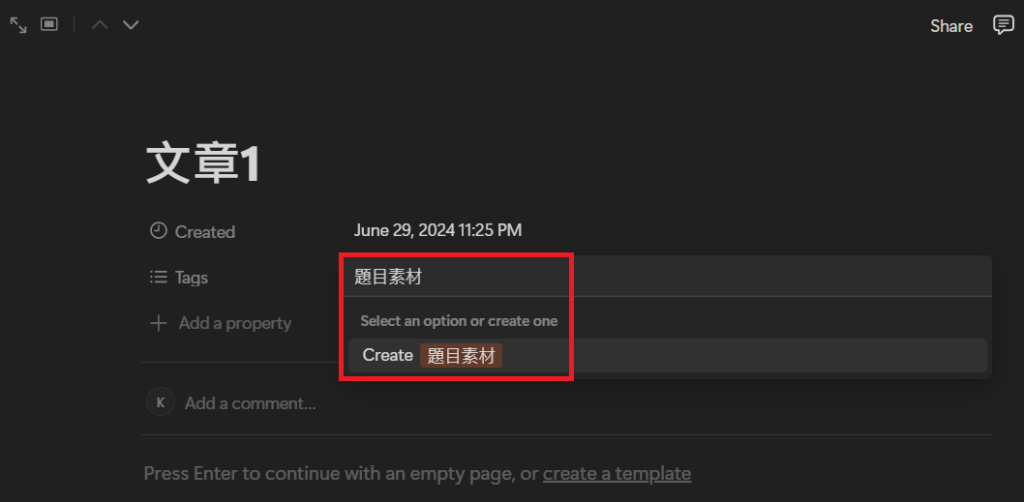
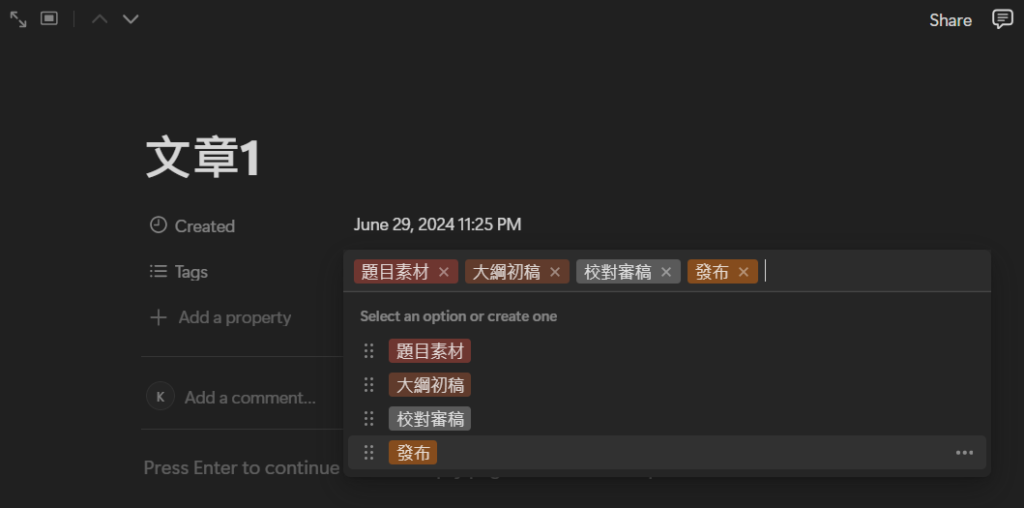
2.點選「Tags」再點選「Edit property」,下方會列出目前已建立的標籤,接著可變更標籤的顏色。
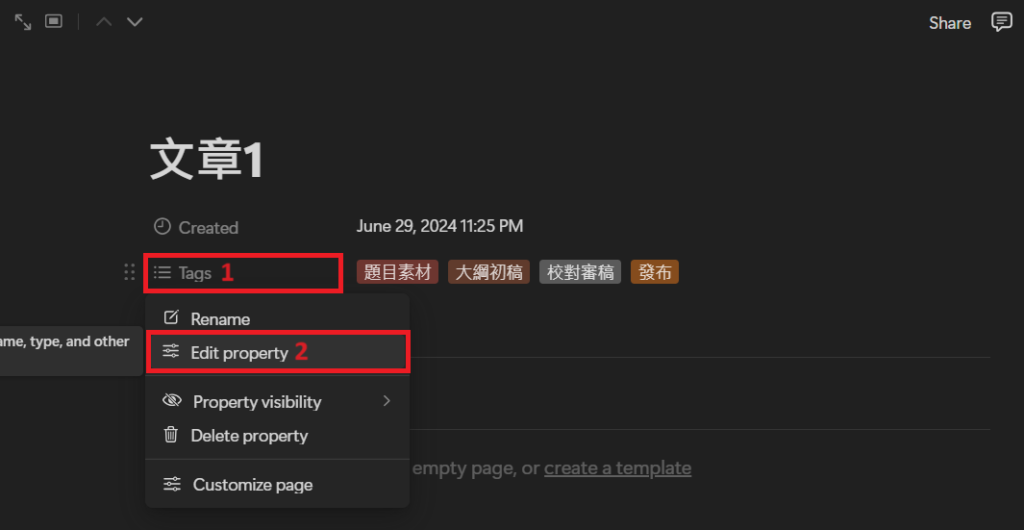
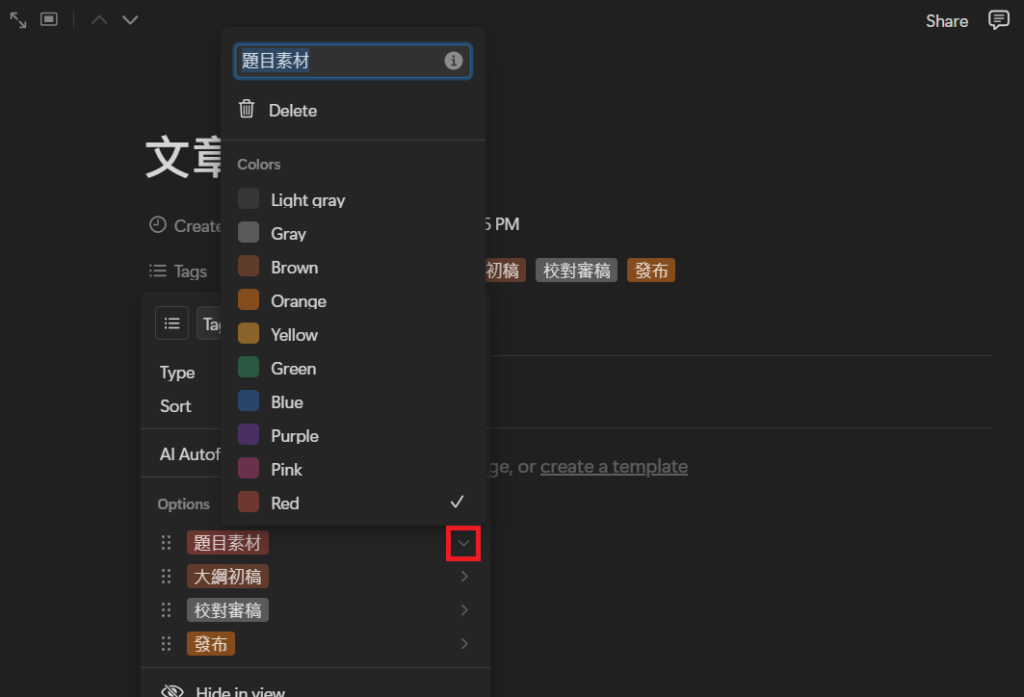
3.建立好標籤之後,未來在新增文章時,標籤欄位會直接跳出選項,可直接點選不用再重新輸入。
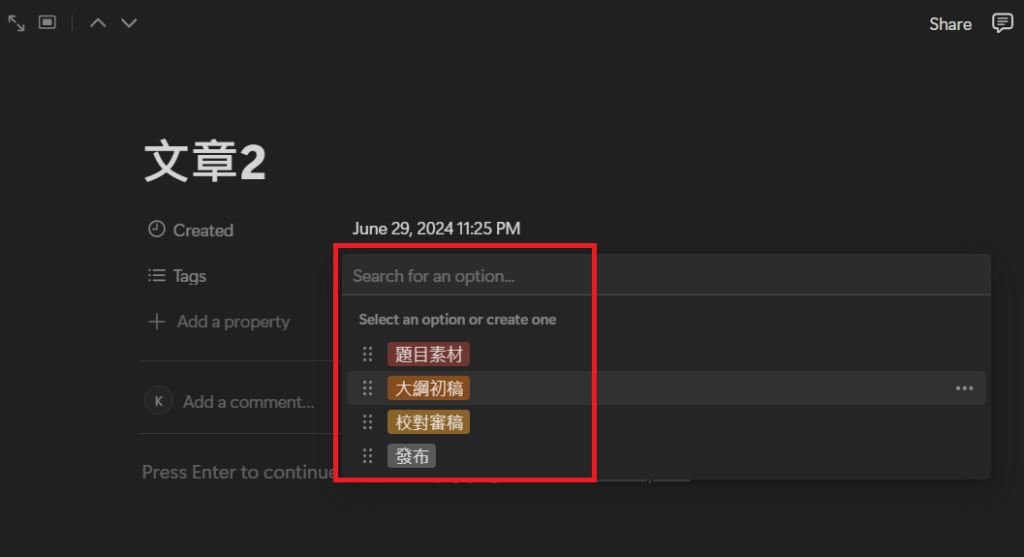
4.回到資料庫,再來我們要讓標籤在Gallery模式下直接顯示。先點選右上角「‧‧‧」選單,接著點選「Tags」右邊的眼睛圖案來顯示標籤。
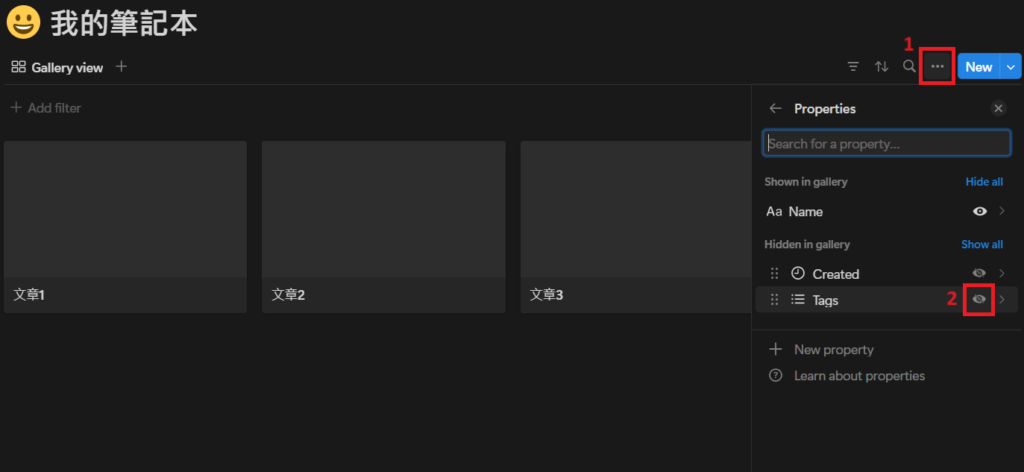
5.可以看到文章名稱下方有顯示標籤了,最後在右上角點選「Sort」的按鈕,可讓文章依據標籤的順序排列,這樣就把寫作流程轉換成Notion標籤了。
你可選擇「Ascending(小到大排列)」,或「Descending(大到小排列)」,像我會選擇「Ascending」讓進度較少的文章排在前面,已完成發布的文章排在後面。
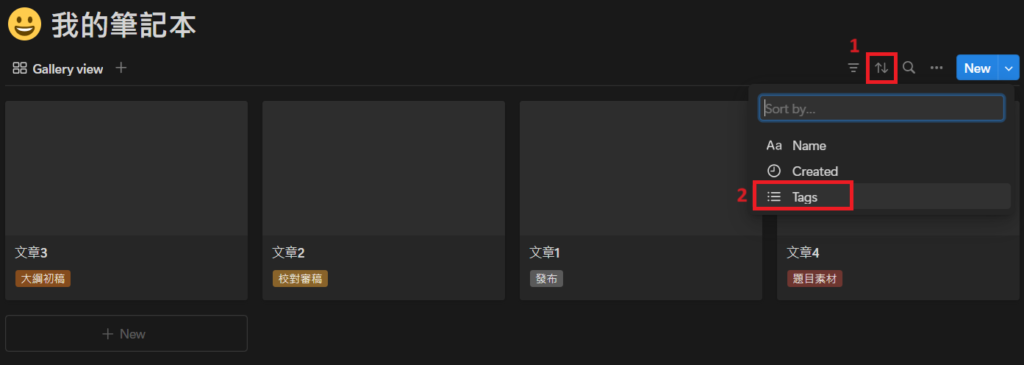
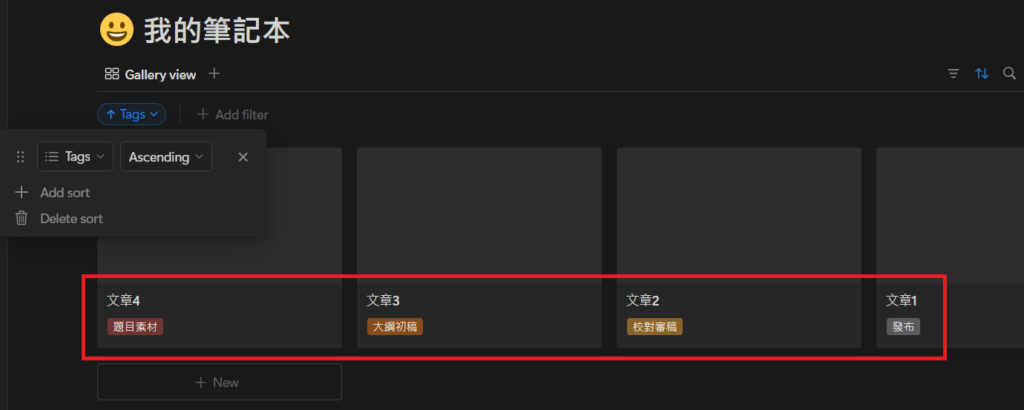
結論與下一步
建立Notion標籤可以幫助我更快找到需要推動進度的文章。寫作時,以標籤管理進度,就不用花時間思考下一步。
雖然說目前寫作的速度沒有很快,但透過建立寫作的流程並使用標籤管理進度,我認為有助於建立寫作的習慣。
接下來,除了大量練習以外,我也會進一步思考如何改進每一個寫作流程,以加快寫作速度。
延伸閱讀
#3如何建立Notion資料庫(以Gallery View顯示)
